Revisão do AdMaven: os resultados são bons o suficiente?
Publicados: 2019-04-30navegação rápida
- Introdução
- Criando campanhas de sucesso no AdMaven (passo a passo)
- Campanha de notificação push
- 1. Campanha e orçamento
- 2. Segmentação do grupo de anúncios
- 3. TQ e Análise
- 4. Anúncios
- Campanha Popunder
- Revisão do AdMaven: otimização de campanha
- 1. Criativos
- 2. Lista negra e lista branca
- 3. Feeds do editor
- Ofertas e verticais
- Pagamento e Investimento
- Apoiar
- Veredicto de revisão do AdMaven
- Profissionais do AdMaven
- Contras do AdMaven
Introdução
Nesta revisão do AdMaven, gostaria de falar sobre essa conhecida rede de anúncios Push e Popunder. Abordarei brevemente seus principais recursos, configurações de campanha e regras de otimização.
A razão para favorecer esta rede de anúncios é bastante simples – eu gosto do seu tráfego! Consegui bons resultados com sorteios e ofertas de cassino aqui.
Além disso, a equipe de suporte da AdMaven também me garantiu que eles têm tráfego decente para cupons, sorteios, namoro, Nutra (esporte e saúde, beleza, CBD, dieta, queda de cabelo), apostas, cassino, extensões, software e também aplicativos móveis .
O AdMaven fornece dois tipos de tráfego :
- Push (Web Push e In-Page Push)
- Popunder
No entanto, a maior parte de seu tráfego vem de sites de compartilhamento de arquivos, sites relacionados a esportes e sites de streaming de vídeo.
Vamos explorar juntos as configurações da campanha AdMaven e saber exatamente o que eles podem oferecer a seus anunciantes!
Criando campanhas de sucesso no AdMaven (passo a passo)
Gostaria de começar analisando os tokens disponíveis do AdMaven, que serão úteis quando você começar a otimizar suas campanhas.
A lista completa de tokens é apresentada abaixo:
| Tokens/Macros | Descrição |
| {aa} | Obrigatório para acompanhamento de eventos |
| {app_bundle} | Pacote de aplicativos |
| {app_id} | ID do aplicativo |
| {bandeira} | ID do anúncio |
| {licitação} | Preço de oferta |
| {navegador} | Navegador |
| {campanha} | ID da campanha |
| {operadora} | ISP do visitante |
| {cidade} | cidade do visitante |
| {conversão} | Acompanhamento de conversões |
| {país} | País do visitante com duas letras (ISO 3166-2) |
| {device_brand} | Marca do dispositivo |
| {tipo de dispositivo} | Tipo de dispositivo, ou seja, desktop, celular |
| {ga} | Obrigatório para estatísticas do Google Analytics |
| {ip} | IP do usuário |
| {palavra-chave} | Palavra-chave correspondida na campanha |
| {oferta} | Código da oferta |
| {original_subid} | SubID não limitado |
| {os} | Sistema operacional |
| {pubfeed} | Código do feed do editor |
| {editor} | ID do editor |
| {push_type} | Tipo de envio |
| {consulta} | Palavra-chave enviada pelo editor |
| {referenciador} | URL de referência (codificado por URL) |
| {referrer_domain} | Domínio de referência |
| {remfeed} | Código de feed remoto |
| {Identificação do Pedido} | ID da solicitação que originou o clique |
| {search_ip} | Pesquisar IP do usuário |
| {search_referrer_domain} | Domínio do referenciador de pesquisa |
| {fonte} | Macro de origem de tráfego. Defina como {pubfeed} , {original_subid} para XML. |
| {Estado} | Estado do visitante |
| {subid} | SubID do feed do editor |
| {timestamp} | Carimbo de data/hora (hora da época do Unix) |
| {agente de usuário} | Agente de usuário |
| {fecho eclair} | Código postal do visitante (se disponível) |
Campanha de notificação push
Como o tráfego de notificações push é uma das maiores tendências hoje, decidi começar com uma campanha Push.
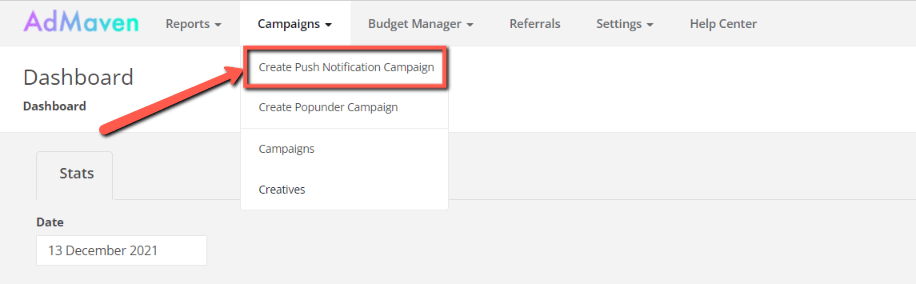
Para começar, vá para a guia Campanha e selecione “ Criar campanha de notificação por push. ”
O processo de criação da campanha é dividido em quatro etapas.
Vou guiá-lo por todas essas etapas para lhe dar uma ideia de como criar uma campanha por conta própria.
1. Campanha e orçamento
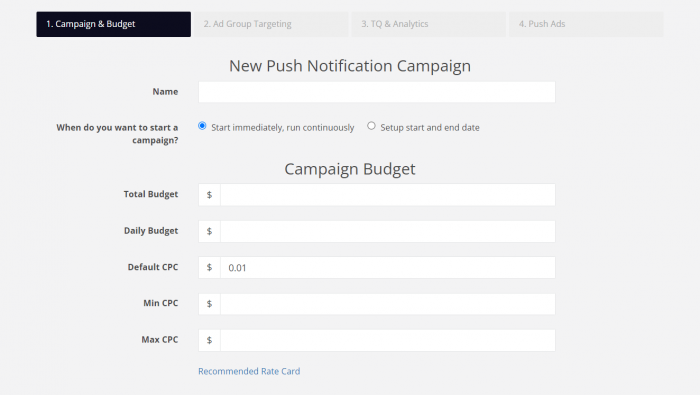
Comece sua campanha dando-lhe um nome no campo Nome .
Em seguida, selecione “ Iniciar imediatamente, executar continuamente ” se quiser que sua campanha seja executada logo após passar pela moderação. Mas se você vai executar sua campanha em datas específicas, vá em “Configurar data de início e término”.
Em seguida, defina um Orçamento Total e um Orçamento Diário .
Eu recomendaria definir um limite para os orçamentos diário e total, especialmente se você só começou a explorar essa rede de anúncios. Dessa forma, você pode evitar que sua campanha gaste demais acidentalmente.
Mais tarde, você pode aumentar o orçamento diário quando se sentir mais confortável com o AdMaven.
Repito, no início, os orçamentos Total e Diário são parâmetros obrigatórios a definir.
Não se esqueça disso!
Default CPC, Min CPC, Max CPC – Aqui você deve indicar a taxa padrão em que a campanha irá operar, um mínimo e um preço máximo que você quer pagar por clique.
Sinta-se à vontade para experimentar esses parâmetros mais tarde para escolher a melhor combinação para sua campanha.
A seleção sábia e a combinação ideal dos parâmetros acima podem ajudá-lo a criar uma campanha lucrativa a um custo razoável.
Se você pretende otimizar suas campanhas por conta própria e não usar a ferramenta de otimização automática (que discutiremos mais adiante), basta definir seu CPC padrão.
No entanto, se você usar a ferramenta de otimização automática, precisará definir um CPC mínimo e máximo para que a plataforma não dê lances muito altos ou muito baixos com base em seus padrões.
Se você está apenas começando e não sabe qual lance definir para sua campanha, pode começar com os lances recomendados por localização geográfica e dispositivo.
Os preços/lances recomendados são mostrados na Tabela de Preços Recomendada.
É importante observar que você pode definir um lance diferente por GEO e feed do editor no AdMaven. Se você definir um CPC mínimo e máximo e depois tentar fazer um lance menor para um feed específico, não será possível.
Agora, para a próxima parte, “ Como você gostaria de gastar seu orçamento diário ”, você deve escolher entre uniformemente e o mais rápido possível.
- “ Uniformemente ” – se você deseja que a plataforma distribua seu orçamento uniformemente ao longo do dia.
- “ ASAP ” – para distribuir o orçamento o mais rápido possível (seguindo sua meta e taxas).

Depois de saber mais ou menos o tráfego que o AdMaven tem (sei qual é a diária ideal e o orçamento diário que vou usar), preferi optar pelo mais rápido possível.
Nesse modo, o AdMaven enviará notificações push o mais rápido possível (no valor permitido por sua meta e taxa) até que seu orçamento seja usado.
Mas no início, faz sentido escolher a primeira opção – distribuir seu orçamento diário uniformemente ao longo do dia para descobrir quando você está obtendo as melhores conversões para sua oferta. Além disso, ajuda a descobrir quanto tráfego você pode obter na taxa atual.
Deixe-me dar um exemplo para entender melhor essa lógica.
Imagine definir um CPC padrão de R$ 0,25 e um orçamento diário de R$ 50.
Se todos os dias você gasta US$ 50 (ou perto disso) – isso significa que há volumes maiores para sua segmentação específica disponíveis na rede de anunciantes. Se você estiver disposto a gastar mais por dia, poderá aumentar seu orçamento diário e obter mais tráfego.
Agora, a próxima parte é o tipo de tráfego push. O AdMaven tem dois tipos de anúncios push: Web Push e Floating Push.
O Web Push pertence ao anúncio clássico de notificação por push que aparece nativamente no dispositivo do usuário. O usuário deve primeiro optar por receber tais notificações.
Por outro lado, o push flutuante , são anúncios push in-page que se parecem exatamente com os anúncios push clássicos, mas aparecem no site do editor.
Esse tipo de anúncio é, na realidade, um banner e não exige que o usuário se inscreva. Além disso, ele pode alcançar outros dispositivos e plataformas que o Web Push não consegue, pois dependem do site e não do dispositivo.
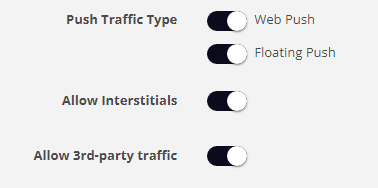
Você também pode ativar ou desativar a exibição de seus anúncios como intersticiais ou a exibição de seus anúncios para editores de terceiros. Desativar o último significa que você receberá apenas tráfego dos editores diretos do AdMaven.
A última parte desta página são os Limites da Campanha.
Cliques diários – é aqui que você especifica o número máximo de cliques que seu anúncio deve receber em um dia. Deixei este campo em branco, pois já havia limitado meus cliques pelo orçamento. Se você não definiu uma diária
orçamento, adicionar um limite de cliques aqui faria sentido.
Conversões por dia – Isso permite que você limite o número de conversões que deseja enviar para sua oferta por dia. Isso pode ser usado se você habilitar e configurar o acompanhamento de conversões no AdMaven.
Cliques por IP – Este é o número de cliques que você deseja que cada IP receba por dia. Defini-o como 1 para que meu anúncio seja exibido apenas uma vez por IP.

Pressione o botão Avançar e vá para a Etapa 2.
2. Segmentação do grupo de anúncios
Na Etapa 1, configuramos todos os limites e orçamentos. Aqui na Etapa 2, definiremos tudo sobre segmentação.
Comece com um país (ou países) em que você trabalhará:
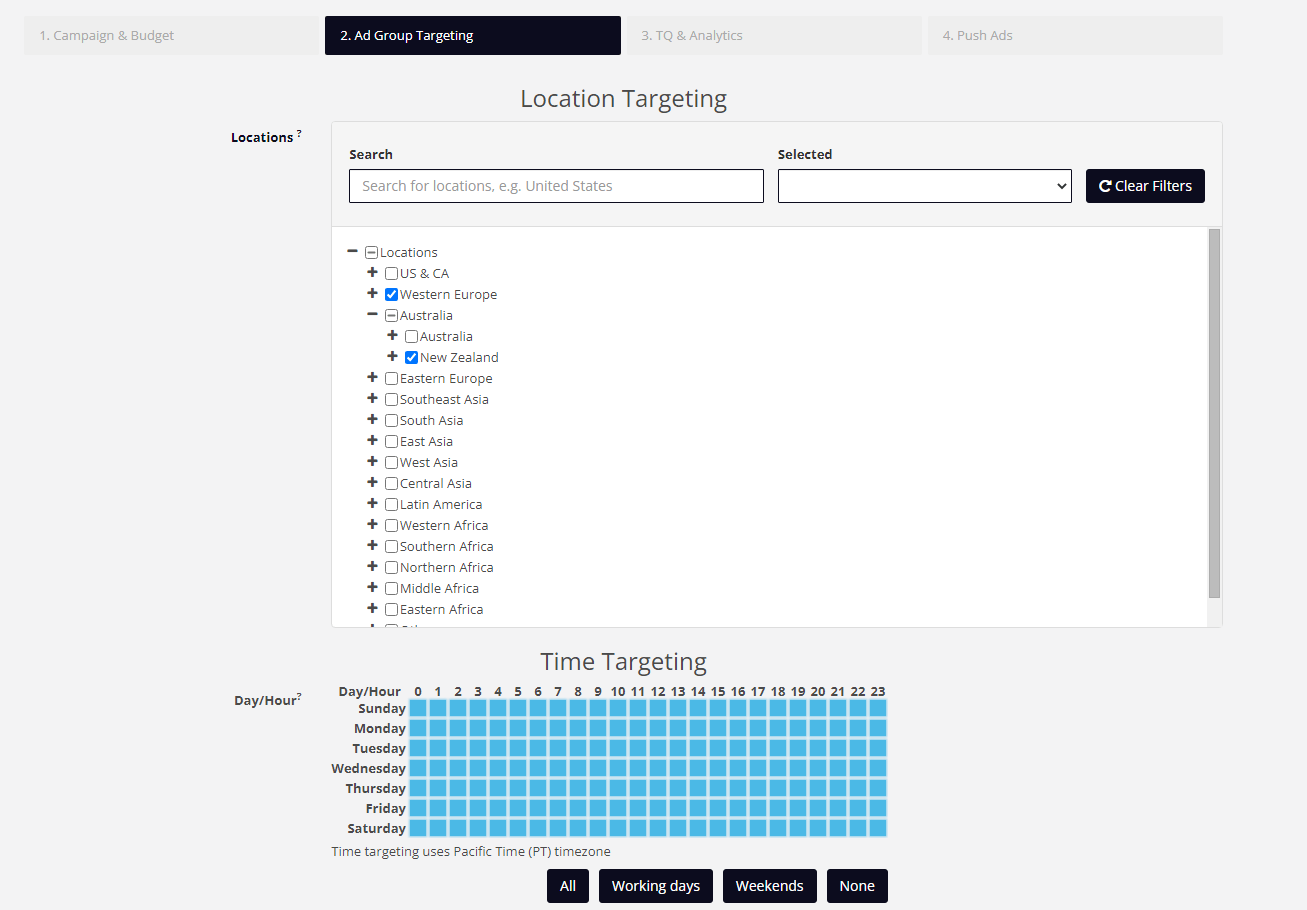
Em seguida, especifique a segmentação por hora e dia, se necessário.
Em seguida, especifique o idioma. Você pode deixá-lo como está se não quiser restringir ao navegador e ao idioma do dispositivo.
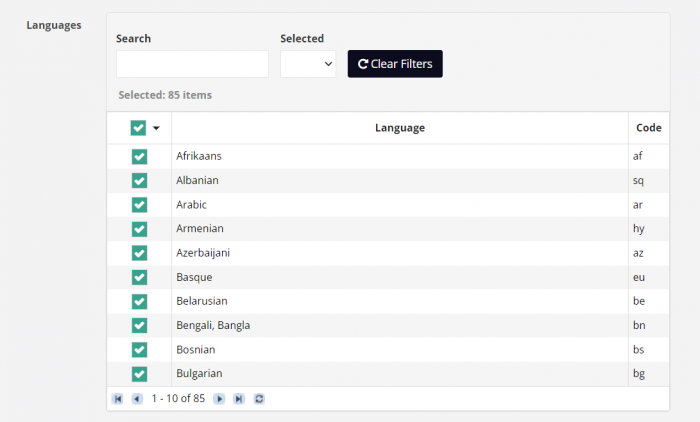
Por enquanto, vamos pular essas opções e passar para o direcionamento de SO, User Agents e Carriers.
Nesta seção, você pode selecionar filtros para o seguinte:
- Sistemas operacionais
- Tipos de dispositivo
- Marcas de dispositivos
- Navegadores
- Tipo de conexão
- Operadoras
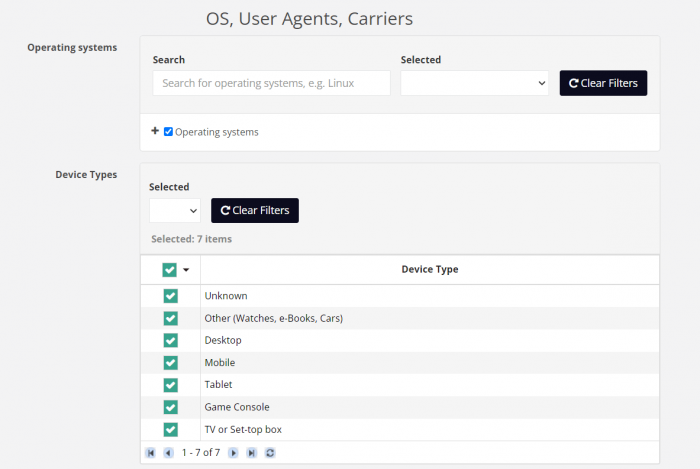
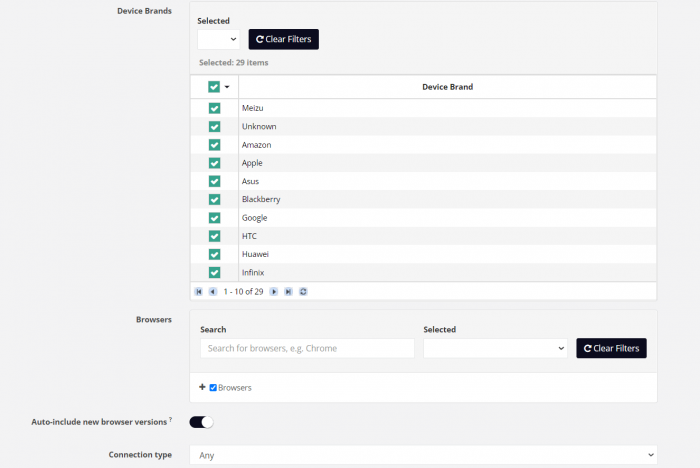
Para meu teste, escolhi uma oferta móvel que funciona para todos os sistemas operacionais e operadoras móveis.
Assim, ativei apenas a segmentação por dispositivo e selecionei Celular.
Mas se sua oferta exigir um direcionamento preciso, você poderá configurar as outras seções acima.
Isso é tudo para segmentação.
Vamos para o Passo 3 !
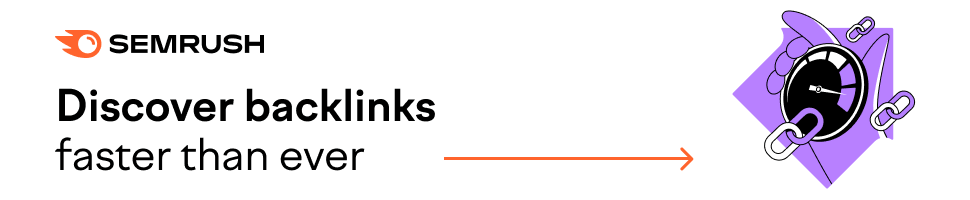
3. TQ e Análise
Esta seção permite configurar listas negras e brancas, bem como otimização automática.
As três seções principais são as seguintes:
Ferramentas de otimização automática – Isso permite que você ajuste os lances enquanto mantém o custo abaixo do valor desejado dinamicamente. Também permite colocar SUBIDs na lista negra sem conversão com base no número de cliques.
Criar lista negra/lista branca de IP – Isso permite que você adicione uma lista de IP pré-criada específica à lista negra ou à lista branca.
Criar lista negra/lista branca de SUBID – é semelhante à lista negra ou lista branca de IP, mas usa números de feed ou SUBIDs.

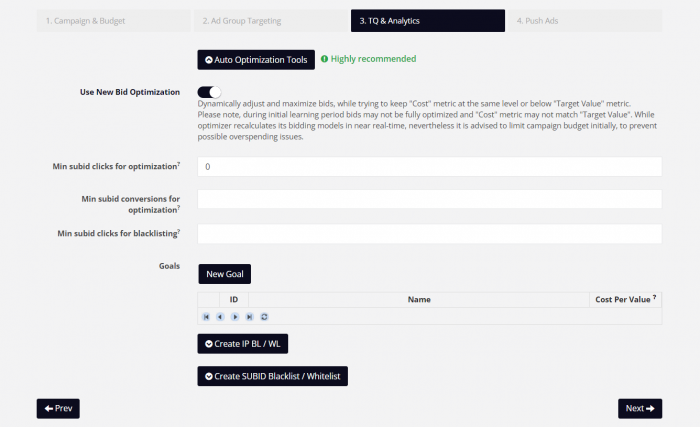
Por enquanto, deixarei essas partes de fora, pois ainda não tenho listas brancas ou listas negras.
Além disso, gostaria de otimizar manualmente (para esta campanha). Se você já tem uma ideia sobre o número de cliques e conversões necessários para otimizar sua campanha, pode defini-los aqui.
4. Anúncios
Para criar seu criativo de anúncio, clique em Novo anúncio push.
Aqui, como de costume, preencha os seguintes campos atribuídos aos seus anúncios:
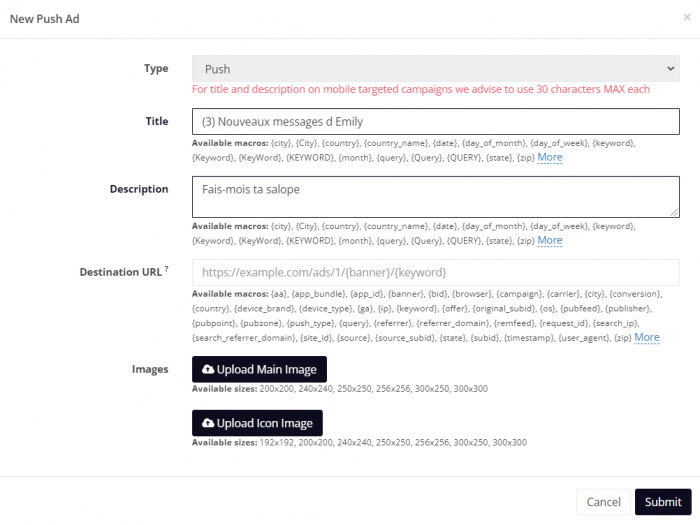
Título – o título do seu anúncio (limite de 30 caracteres para celular e limite de 60 caracteres para computador).
Descrição – a mensagem do seu anúncio (limite de 30 caracteres para celular e limite de 60 caracteres para computador).
Observe que você tem a oportunidade de usar macros para preencher dinamicamente partes do texto.
As macros disponíveis para título e descrição do anúncio são:
| Tokens/Macros | Descrição |
| {cidade} | cidade do visitante |
| {Cidade} | Cidade do visitante com primeira letra maiúscula |
| {país} | País do visitante com duas letras (ISO 3166-2) |
| {nome do país} | País do visitante |
| {encontro} | Data no formato ISO (ou seja, 23/12/2019) |
| {dia do mês} | Número do dia do mês (ou seja, 23) |
| {dia da semana} | Nome do dia da semana (ou seja, segunda-feira) |
| {palavra-chave} | Palavra-chave correspondida na campanha |
| {Palavra-chave} | Palavra-chave com primeira letra maiúscula |
| {Palavra-chave} | Palavra-chave com a primeira letra maiúscula de cada palavra na frase |
| {PALAVRA-CHAVE} | Palavra-chave em todas as letras |
| {mês} | Nome do mês (ou seja, dezembro) |
| {consulta} | Palavra-chave enviada pelo editor |
| {Consulta} | Palavra-chave enviada pelo editor com primeira letra maiúscula |
| {CONSULTA} | Palavra-chave enviada pelo editor em letras maiúsculas |
| {Estado} | Estado do visitante |
| {fecho eclair} | Código postal do visitante (se disponível) |
Ao criar o título e a descrição do anúncio, eu realmente recomendo experimentar emojis!
Mencionei anteriormente como emojis ou outros personagens/símbolos bem escolhidos podem tornar seus anúncios mais atraentes e cativantes.
URL de destino – sua oferta ou link do rastreador com Macros. As macros disponíveis aqui são os mesmos tokens especificados no início do artigo, e esses tokens podem ajudá-lo a analisar os vários aspectos do seu tráfego.
Imagens – Dois tipos de imagens podem ser carregados: a imagem principal e a imagem do ícone quadrado.
Imagem principal – Geralmente retangular e aceita os seguintes tamanhos: 200×200, 240×240, 250×250, 256×256, 300×250 e 300×300 pixels.
Imagem do ícone – Como de costume, este é quadrado. Os tamanhos disponíveis para isso são: 200×200, 240×240, 250×250, 256×256, 300×250 e 300×300 pixels.
O AdMaven avalia a imagem que você carrega e a corresponde aos tamanhos permitidos na plataforma.
Se você fizer upload de uma imagem com dimensões diferentes das mencionadas acima, o AdMaven a redimensionará o máximo possível para caber em qualquer um dos tamanhos necessários.
No entanto, como você notará, a maioria dos tamanhos de imagem aceitos são quadrados.
Dica: use uma imagem diferente na imagem principal para aumentar o CTR.
Depois de adicionar as imagens, clique no botão Enviar e continue criando mais anúncios.
Para o teste, recomendo usar de 5 a 10 criativos de uma vez e manter os de melhor desempenho no final.
Depois de terminar de adicionar criativos de anúncio, você basicamente terminou de configurar sua campanha.
Clique em Concluir para passar sua campanha para moderação.
O processo de moderação é rápido o suficiente, especialmente durante o dia (fuso horário GMT+2 ou GMT+3, dependendo da estação). Portanto, obter tráfego para sua campanha não demorará muito.
Campanha Popunder
Criar uma Campanha Popunder é muito semelhante a criar uma Campanha Push.
Para começar a criar uma, vá para Campanhas e selecione Criar Campanha Popunder.
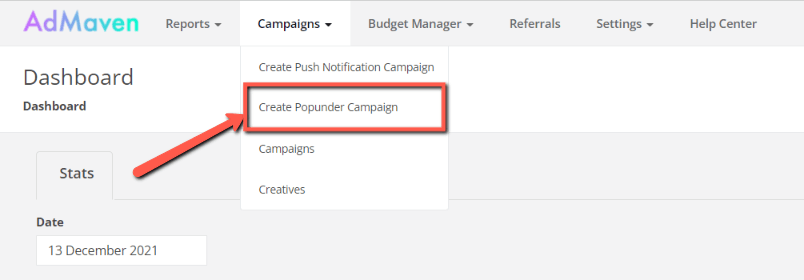
Os itens restantes são semelhantes à campanha Push do exemplo anterior , com a única diferença sendo na última etapa; em vez de adicionar texto e imagens, você só precisa adicionar um link à sua página de destino.
Revisão do AdMaven: otimização de campanha
Depois que sua campanha for executada por algum tempo e você receber as primeiras conversões, você poderá prosseguir para o estágio de otimização.
A primeira coisa para começar ao otimizar uma campanha push seria desabilitar os criativos que não trouxeram conversões.
1. Criativos
Para isso, vá para a seção Criativos.
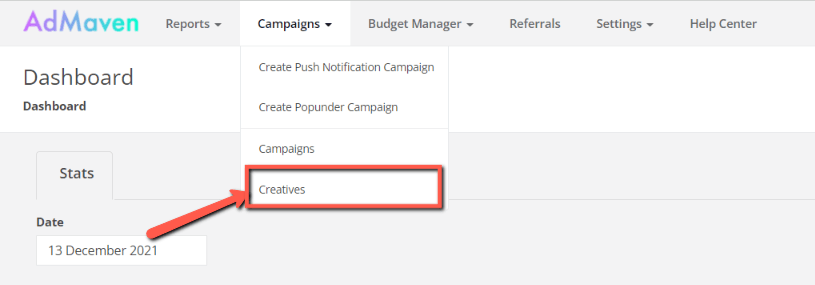
Você verá uma lista de todos os seus criativos.
Se você executar várias campanhas, poderá usar a função de pesquisa para restringir sua lista se souber o ID do criativo.
Você também pode especificar o nome da campanha à qual os criativos que está procurando pertencem usando o filtro suspenso Campanha.
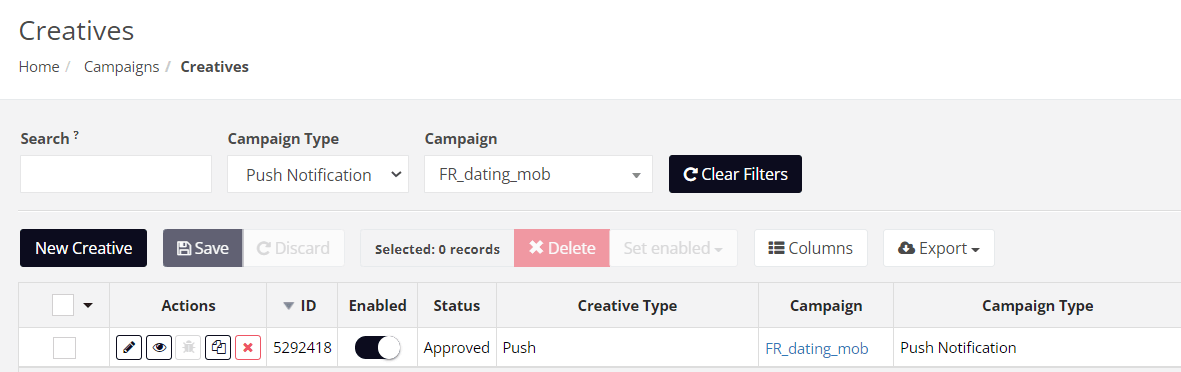
Sua lista de criativos será reduzida a campanhas correspondentes.
Você pode desativar ou ativar várias campanhas simultaneamente selecionando o ID do criativo e, em seguida, Definir ativado como Sim ou Não.
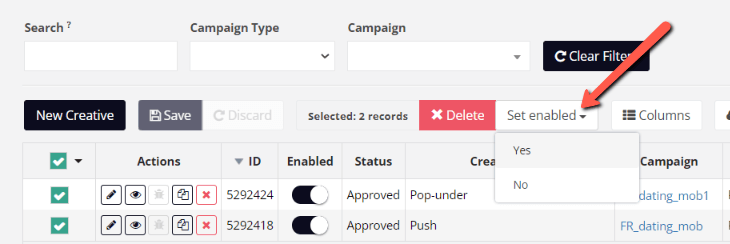
2. Lista negra e lista branca
A próxima otimização importante refere-se às suas listas de permissões e listas negras.
Para fazer isso, você deve primeiro ir à sua lista de Campanhas. Em seguida, clique no botão editar para a campanha específica que você deseja editar.
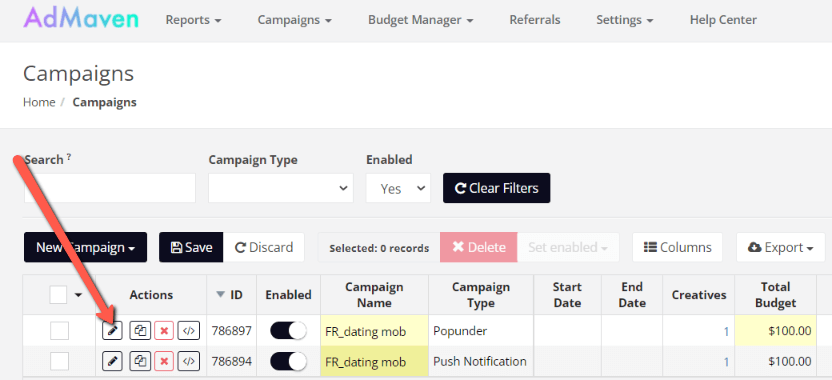
Uma janela menor será aberta para mostrar a campanha.
Role para baixo até a seção TQ & Analytics.
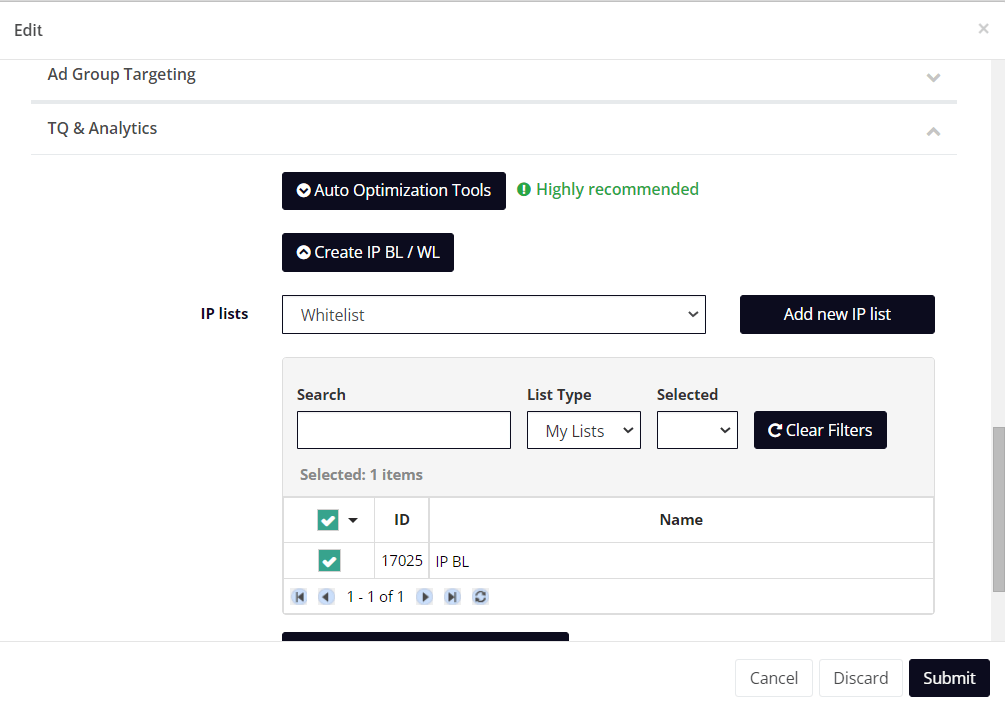
Com base em seus dados de tráfego, você pode criar uma lista branca ou uma lista negra de IPs e SUBIDs.
Para criar uma whitelist ou blacklist de IP, clique no botão “Create IP BL/WL” e depois no botão “Add new IP list” .
Vá para os IPs que você deseja colocar na lista de permissões ou bloquear e clique em Salvar.
Você também pode importar a lista se colá-la manualmente demorar algum tempo.
Se você já tiver uma lista de IPs pré-criada, basta selecionar o ID ou nome da lista correta.
Para criar uma lista de IPs fora de uma campanha, clique na guia Configurações no painel do AdMaven e escolha Lista de IPs .
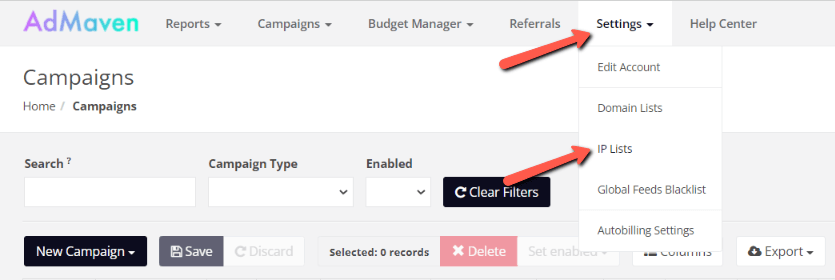
Você pode adicionar, editar e excluir sua própria lista de IPs na página exibida.
3. Feeds do editor
Você também pode otimizar sua campanha com base no feed do editor.
Isso também pode ser feito na seção TQ & Analytics da campanha, bem na parte inferior.
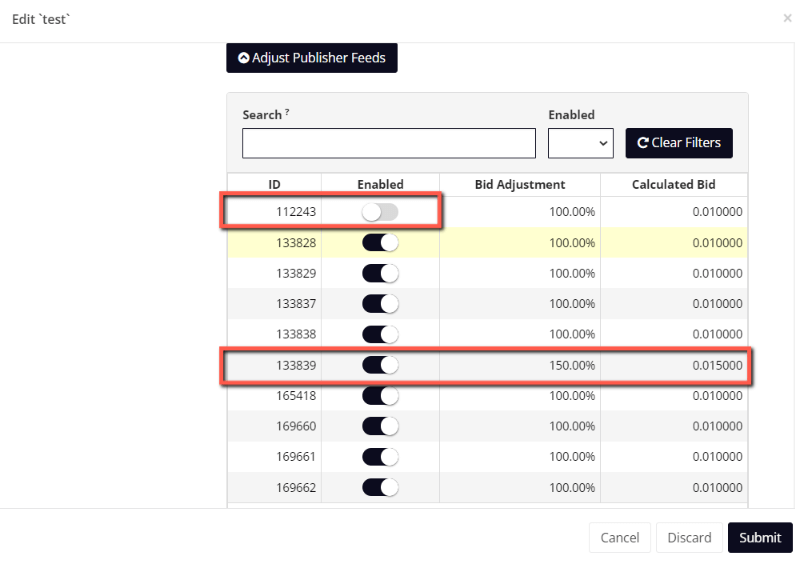
Vale ressaltar que você pode desativar um feed de editores e alterar uma taxa de lance para esse feed usando o ajuste de lance .
Na captura de tela acima, você pode ver que, para o Feed 112243, parei completamente o tráfego, pois ele me trouxe muito poucas conversões.
Para o Feed 133839 – configurei um novo lance de 150%, que aumenta meu lance com base no lance padrão que defini durante a criação da campanha.
Basicamente, aumentei meu lance para obter mais tráfego desse editor específico .
Agora vou mostrar o que obtive como resultado final deste pequeno teste.
Pedi ao meu gerente de conta Mobidea a melhor oferta para testar.
Naquele momento, acabou sendo uma oferta de namoro na França para dispositivos móveis.
Eu pessoalmente gosto de trabalhar com ofertas de namoro por vários motivos:
- É um nicho bastante simples e intuitivo.
- Muitas pessoas querem se conhecer pela Internet e possivelmente encontrar novos amigos e amantes.
- A ação de destino não exige que o usuário pague por nada. Isso é chamado de oferta SOI (Single Opt-In) – quando um usuário precisa preencher um formulário e deixar seu endereço de e-mail sem verificação
- necessário para que uma conversão seja contada.
- Essas ofertas exigem um orçamento menor para testes e você pode ver rapidamente se a oferta funcionará ou não.
Então, lancei minha campanha com alguns anúncios e as conversões ocorreram quase que imediatamente.
No dia seguinte, decidi testar mais alguns criativos, embora não tivessem um desempenho tão bom quanto os iniciais, e tive que desativá-los depois.
Um dia depois, reduzi um pouco meu lance e desativei todos os sites com desempenho ruim. Também deixei apenas um anúncio que apresentou a melhor taxa de conversão (CR), e minha campanha conseguiu me trazer um pequeno ROI positivo.
Aqui está o resultado no 4º dia :

E aqui estão as estatísticas que eu tinha no Mobidea :
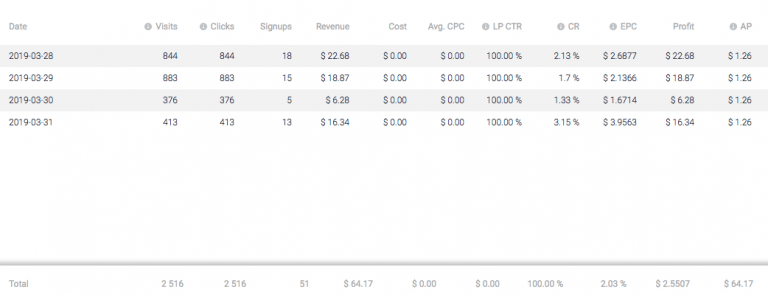
A partir daqui, pude ver o criativo do anúncio que gerou mais conversões.
Qual é a conclusão deste pequeno teste que fiz?
Em primeiro lugar, o tráfego do AdMaven acaba sendo de alta qualidade .
Recebi conversões quase imediatamente após iniciar minha campanha e não foi difícil obtê-las.
Assim, eu definitivamente recomendo se registrar no AdMaven e testar seu tráfego.
Depois de fazer isso, você deve entrar em contato com seu Mobidea AM para solicitar ofertas que aceitem (e funcionem bem com) anúncios de notificação por push.
Ofertas e verticais
Tipos de anúncio: Popunder, Push (Web Push e In-Page Push)
Modelo de custo: CPM para popunder, CPC para push
Verticais de ofertas: sorteios, namoro, Nutra, ofertas de ganhar dinheiro, cassino e apostas esportivas, comércio eletrônico, antivírus e limpadores de PC, extensões de navegador, ofertas de assinatura push, aplicativos móveis e conteúdo móvel.
Pagamento e Investimento
Depósito mínimo: $ 50
Formas de pagamento: PayPal, Paxum, Payoneer, Capitalist, WebMoney, cartões de crédito
Apoiar
Gerente de contas pessoais: Sim
Velocidade de resposta do suporte: 30 min – 24 horas
Classificação de suporte: ótimo
Métodos de contato disponíveis: E-mail, Skype
Veredicto de revisão do AdMaven
Apesar da interface do AdMaven, que parece um pouco incomum e talvez até básica demais (em comparação com outras fontes de tráfego push) – a qualidade do tráfego se torna muito boa .
Além disso, o recurso de otimização automática é bastante útil se você não tiver muito tempo em suas mãos para microgerenciar cada campanha diariamente.
Eu gosto disso!
Além disso, gostaria de destacar que isso lhe dá a chance de obter conversões a um preço razoável .
Profissionais do AdMaven
- Alta qualidade de tráfego
- Grandes volumes de tráfego
- Preço razoável
- Tem um recurso de otimização automática
Contras do AdMaven
- Interface de usuário incomum
- Nenhuma opção para cortar imagens carregadas e a maioria dos tamanhos são quadrados
